w7系统资源管理器停止工作怎么修复【图文】
发布时间:2017-02-08 16:09:29 浏览数:
小编给电脑开机的时候,到了桌面,突然!下面就跟大家说说w7系统资源管理器停止工作怎么修复。
具体方法如下:
1、在任务栏底部,右击任务栏,点击启动任务管理器。图片小编截不了,这个是Windows任务管理器图片,您一看就应该知道了。
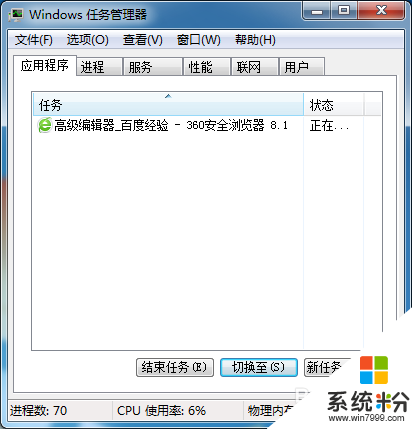
2、点击文件[F]。点击新建任务[运行...]N。图片小编没截到,这个是新建任务的图片,您一看应该知道了。
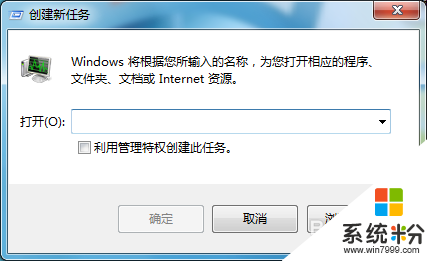
3、输入explorer.exe,点击确定,资源管理器就重启了。
通过上述关于【w7系统资源管理器停止工作怎么修复】的教程,大家应该都清楚处理的方法了吧?还有其他的电脑系统下载后使用的疑问,或者需要重装电脑系统的话,都欢迎上系统粉官网查看相关的解决方法。